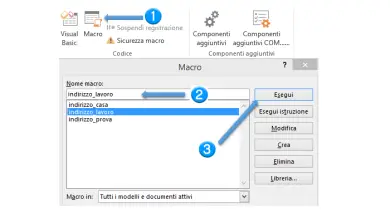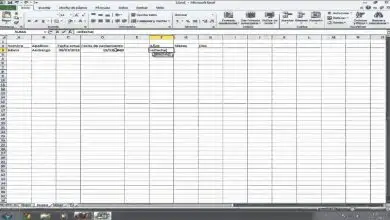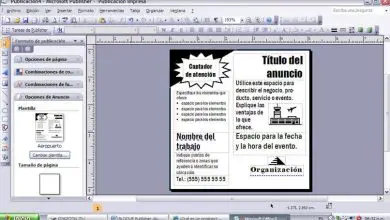Come creare un modello personalizzato in Microsoft Publisher – Molto facile
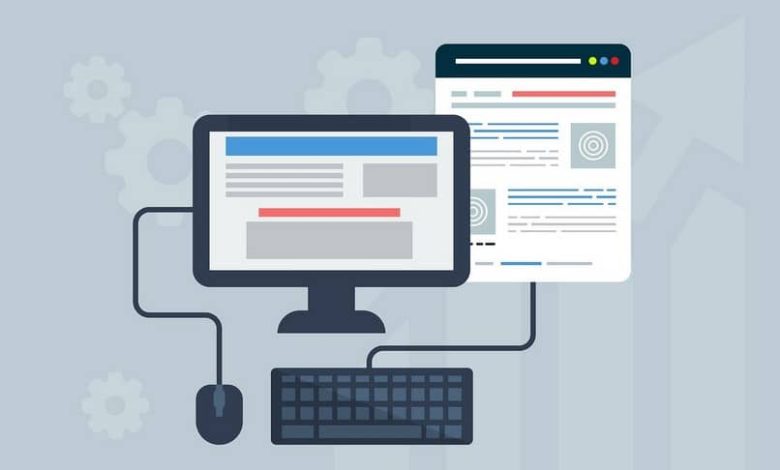
Se usiamo spesso una pubblicazione, può essere una brochure o una pubblicità, possiamo creare un modello personalizzato riutilizzabile per risparmiare tempo. Fondamentalmente puoi creare un modello da qualsiasi posizione.
Questo è molto utile per creare biglietti da visita o personali, poiché possiamo aggiungere la carta intestata o le informazioni e quindi salvarlo come modello o crearlo da una pubblicazione vuota.
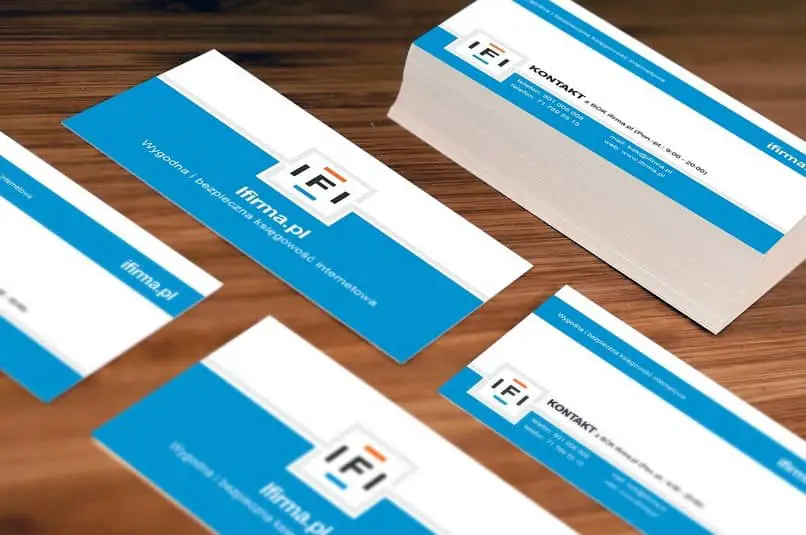
Trova o modifica modelli in Publisher
Quando apriamo Publisher, possiamo vedere un catalogo di modelli che possono essere selezionati. Puoi creare un file con un modello simile a quello che devi pubblicare per aiutarti. Una volta aperto il modello, puoi modificare elementi come colore, caratteri o grafica.
Puoi creare un modello Publisher da qualsiasi file che è stato salvato come modello Publisher e riutilizzarli tutte le volte che vuoi senza dover applicare nuovamente le personalizzazioni.
Come accennato in precedenza, Publisher offre loghi, layout di base e funzionalità dinamiche che consentono una facile formattazione. Oltre a questo puoi:
- Usa uno dei modelli di post per creare esattamente il tipo di file che desideri, ad esempio un calendario, una newsletter o una cartolina.
- Progetta una pubblicazione, personalizzala in base alle tue esigenze e salvala come modello.
Modelli personalizzati in Publisher da una pubblicazione vuota
Quando creiamo una nuova pubblicazione nell’editore, possiamo selezionare un modello vuoto o predefinito. È importante ricordare che verrà creata una copia del file in modo che il modello originale non venga modificato.
Se vogliamo apportare una modifica, possiamo aprire la copia del file e da lì apportare le modifiche.
Per creare un modello personalizzato, la prima cosa da fare è scegliere le dimensioni della pagina e il layout della pubblicazione. La prossima cosa sarà scegliere il formato del modello, dove saranno tutti gli elementi che andranno a comporre il modello. Puoi modificare il tipo di carattere e i colori a tuo piacimento.
Una volta soddisfatti degli elementi che andranno a comporre il template dovremo salvarlo. Per fare ciò dovremo andare al file, quindi fare clic sull’opzione Salva come e lì dovremo selezionare l’opzione Sfoglia.
Dobbiamo fare clic su tipo e dalle opzioni che verranno visualizzate dovremo selezionare il modello dell’editore e ci reindirizzerà automaticamente alla cartella dei modelli di Office personalizzati . Mettiamo il nome e lo diamo per salvare e basta.
È importante notare che se salviamo il file in una cartella diversa, Publisher non sarà in grado di trovare o aprire il modello.
Se torniamo indietro, possiamo trovare il modello che abbiamo appena creato. Lo possiamo trovare anche all’interno della categoria personale.
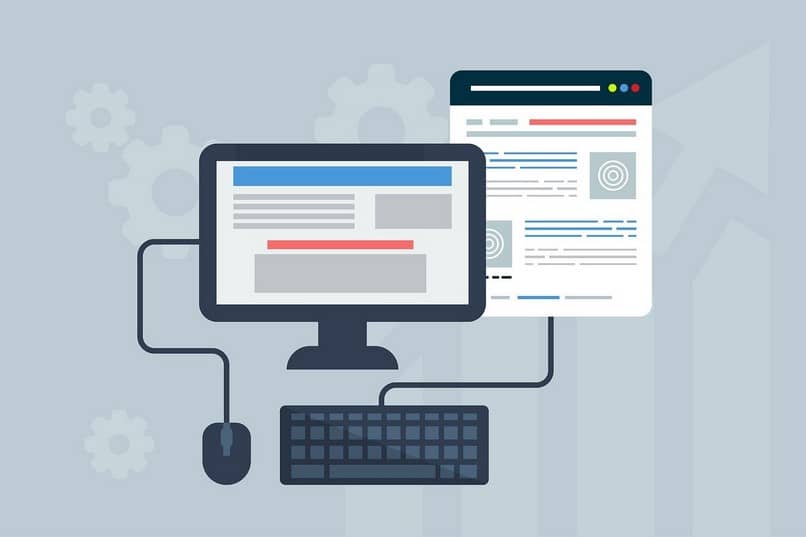
Modelli personalizzati con layout preimpostati
Oltre ai design offerti dallo strumento, esiste un catalogo aggiuntivo con modelli online. Devi essere connesso a Internet per visualizzare questi modelli.
Per creare una pubblicazione con un modello predefinito, fare clic su file e poi su nuovo.
Nella galleria di modelli che apparirà, dovremo selezionare un tipo di pubblicazione (biglietti da visita, biglietti di ringraziamento, tra gli altri).
Puoi scorrere i diversi tipi di layout con le frecce sinistra e destra. Quando abbiamo deciso dobbiamo fare clic sul modello e quindi creare.